繪制俯視圖
①首先利用line命令繪制對稱中心線(起點為主視圖對稱線端點,終點為某一適當長度然后繪制俯視圖外框)
命令:line
指定第一點: (自動捕捉J點)
指定下一點或[放棄(U)]:@24,0
指定下一點或[放棄(U)]:@0,32
指定下一點或[閉合(C)/放棄(U)]:(自動捕捉I點)
②繪制其它投影線
命令: point
S指定點:(自動捕捉J點)
命令:line
指定第一點:@8,0
指定下一點或?[放棄(U)]:@24,0
指定下一點或?[放棄(U)]: (自動捕捉K點)
命令: point
指定點:(自動捕捉L點)
命令:line
指定第一點:@-5,0
指定下一點或?[放棄(U)]:@0,一15
指定下一點或?[放棄(U)]: (自動捕捉M點),如圖4-3(b)
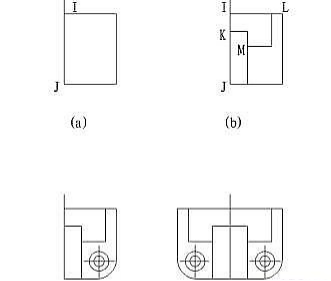
圖4-3俯視圖繪制
③繪制階梯孔投影及圓角。
首先利用Offset命令將對稱中心線往左偏移16,最將輪廓線向上偏移8,得出階梯孔的兩條中心線,然后:
命令:circle
指定圓的圓心或?[三點(3P)/兩點(2P)/相切、相切、半徑(T)]: (捕捉兩中心線的交點)
指定圓的半徑或?[直徑(D)]:2.5
用同樣的命令畫¢9的圓。
④繪制R9圓角。
命令:fillet
選擇第一個對象或?[放棄(U)/多段線(P)/半徑(R)/修剪(T)/多個(M)]:R
指定圓角半徑<0.0000>:9
命令:ENTER
選擇第一個對象或?[放棄(U)/多段線(P)/半徑(R)/修剪(T)/多個(M)]: (選擇其中一條輪廓線)
最后,利用夾點的壓縮功能將階梯孔的兩中心線壓縮至適當長度,如圖4-3(c)
⑤Mirror命令鏡像復制俯視圖另一半投影,操作步驟同前。如圖4-3(d)
3.繪制左視圖
①首先利用line命令從主視圖右下角起繪制一水平直線9至N點,然后繪制左視圖外框。
命令:line
指定第一點: (自動捕捉N點)
指定下一點或?[放棄(U)]:@32,o
指定下一點或?[放棄(U)]:@0,10
指定下一點或?[閉合(C)/放棄(U)]:@-17,0
指定下一點或?[閉合(C)/放棄(U)]:@0,22
指定下一點或?[閉合(C)/放棄(U)]:@-15,0
指定下一點或?[閉合(C)/放棄(U)]:(自動捕捉N點),如圖4-4(a)
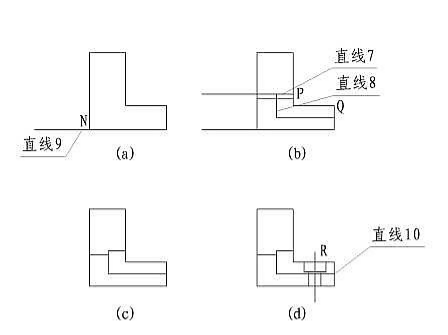
圖4-4左視圖繪制
②繪制中間投影線
命令:offset
指定偏移距離或?[通過(T)/刪除(E)/圖層(L)] <通過>:19
選擇要偏移的對象,或?[退出(E)/放棄(U)] <退出>:(選擇最上輪廓線)
指定要偏移的那一側上的點,或?[退出(E)/多個(M)/放棄(U)] <退出>:(所選直線下方定一點)
命令:line
指定第一點: (自動捕捉主視圖上的O?點)
指定下一點或?[放棄(U)]:(自動捕捉P點)
指定一個點:(自動捕捉Q點)
命令:line
指定第一點:@0,-5
指定下一點或?[放棄(U)]:@-24,0
指定下一點或?[放棄(U)]:(打開正交,光標上移至某位置),如圖4-4(b)
③去掉多余線段,首先連接兩相互垂直直線7、直線8。
命令:fillet
選擇第一個對象或?[放棄(U)/多段線(P)/半徑(R)/修剪(T)/多個(M)]:R
指定圓角半徑?<0.0000>:0
命令:ENTER
選擇第一個對象或?[放棄(U)/多段線(P)/半徑(R)/修剪(T)/多個(M)]: (選擇直線7)
選第二根線:(選擇直線8)
然后,利用Trim命令剪切多余線段
命令:trim
選擇裁剪線…
選擇對象:(選擇直線8)
選擇對象:↙
選擇要修剪的對象,或按住?Shift?鍵選擇要延伸的對象,或[欄選(F)/窗交(C)/投影(P)/邊(E)/刪除(R)/放棄(U)]:(選擇需要剪切的部分)
最后擦去直線9
命令:erase
選擇對象:(選擇直線9)
選擇對象:ENTER?如圖4-4(c)
④繪制階梯孔的投影。
首先利用Offset命令將直線10向左偏移8,然后:
命令:copy
選擇對象:(選擇主視圖上階梯孔的投影)
選擇對象:↙
指定基點或?[位移(D)/模式(O)] <位移>: (自動捕捉主視圖上D點)
指定第二個點或<使用第一個點作為位移>:(自動捕捉R點),如圖4-4(d)
4.修改三視圖的線型及顏色
①調用線型。
命令:(點擊下拉菜單“格式”→“線型”…),彈出線型對話框,單擊加載按鈕,選擇所需線型,(虛線一Hidden、中心線一Center),單擊OK,即可裝入線型。
②修改中心線的線型及顏色。
??? 首先修改其中一條中心線的線型及顏色
命令:(下拉菜單“修改”→“特性”…)
彈出對話框,在圖中選擇任—中心線后,點取“線型”選項,選擇“中心線”線型,關閉對話框,所選擇的目標已被修改為點劃線。
然后利用格式刷修改其它中心線
命令:(下拉菜單“修改”→“特性匹配”…)
選擇源對象:(選擇已修改的中心線)
選擇目標對象或?[設置](依次選擇要修改的中心線)
③重復步驟②,將虛線改為Hidden線型,并修改為相應的顏色(如黃色)
5.利用夾點的拉伸或壓縮功能調整中心線的長度,使其超出輪廓線約5mm,完成全圖修改后的三視圖如圖4-5所示。
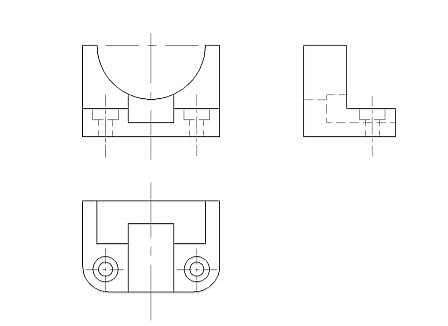
圖4-5完成的三視圖
6.保存所繪圖。
推薦閱讀:如何使CAD布局中的空白處顯示出來
推薦閱讀:CAD培訓
· 中望軟件西安峰會圓滿召開,“數智賦能”助推西部工業轉型升級2025-07-02
· 中望軟件杭州峰會成功舉辦,“CAD+”賦能浙江智造縱深發展2025-06-25
·中望3D 2026全球發布:開啟設計仿真制造協同一體化時代2025-06-13
·中望軟件攜手鴻蒙、小米共建國產大生態,引領工業設計新時代2025-06-01
·中望軟件2025年度產品發布會圓滿舉行:以“CAD+”推動工業可持續創新2025-05-26
·中望CAD攜手鴻蒙電腦,打造“多端+全流程”設計行業全場景方案2025-05-13
·中望軟件蕪湖峰會圓滿召開,共探自主CAx技術助力企業數字化升級最佳實踐2025-04-27
·玩趣3D:如何應用中望3D,快速設計基站天線傳動螺桿?2022-02-10
·趣玩3D:使用中望3D設計車頂帳篷,為戶外休閑增添新裝備2021-11-25
·現代與歷史的碰撞:阿根廷學生應用中望3D,技術重現達·芬奇“飛碟”坦克原型2021-09-26
·我的珠寶人生:西班牙設計師用中望3D設計華美珠寶2021-09-26
·9個小妙招,切換至中望CAD竟可以如此順暢快速 2021-09-06
·原來插頭是這樣設計的,看完你學會了嗎?2021-09-06
·玩趣3D:如何巧用中望3D 2022新功能,設計專屬相機?2021-08-10
·如何使用中望3D 2022的CAM方案加工塑膠模具2021-06-24
·CAD畫圖注意事項(下)2020-08-26
·CAD實用技巧(滾動條、打印格式、線型、路徑不全)2016-09-21
·CAD中怎么畫斜度線?2019-11-18
·CAD平滑度設置到最高但是還是不平滑2017-06-09
·CAD要如何畫避雷接地裝置2018-09-30
·如何修改EC服務端的端口?2024-07-04
·CAD怎么快速選擇圖形切點2019-02-13
·CAD為幾何圖形定義屬性2018-01-25
















